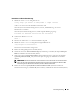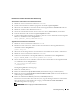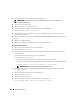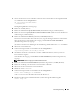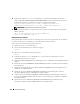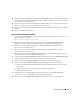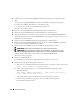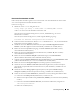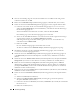Owner's Manual
Einrichtungsanleitung 237
11
Wählen Sie im Fenster
Listener Configuration
→
TCP/IP Protocol
(Listener-Konfiguration, TCP/IP-
Protokoll) die Option
Use the standard port number of 1521
(Standardportnummer 1521 verwenden)
aus, und klicken Sie auf
Next
(Weiter).
12
Wählen Sie im Fenster
Listener Configuration
→
More Listeners?
(Listener-Konfiguration, Weitere
Listener?) die Option
No
(Nein), und klicken Sie auf
Next
(Weiter).
13
Klicken Sie im Fenster
Listener Configuration Done
(Listener-Konfiguration abgeschlossen) auf
Next
(Weiter).
14
Klicken Sie auf
Finish
(Fertig stellen).
Erstellen der Startdatenbank mit OCFS2
1
Starten Sie den Datenbankkonfigurationsassistenten (DBCA) am
ersten Knoten
als Benutzer
oracle
,
indem Sie Folgendes eingeben:
dbca -datafileDestination /u02
2
Wählen Sie im Fenster
Welcome
(Willkommen) die Option
Oracle Real Application Cluster
Database
(Oracle Real Application Cluster-Datenbank), und klicken Sie auf
Next
(Weiter).
3
Klicken Sie im Fenster
Operations
(Vorgänge) auf
Create a Database
(Datenbank erstellen)
und anschließend auf
Next
(Weiter).
4
Klicken Sie im Fenster
Node Selection
(Auswahl der Knoten) auf
Select All
(Alle auswählen)
und anschließend auf
Next
(Weiter).
5
Klicken Sie im Fenster
Database Templates
(Datenbankvorlagen) auf
Custom Database
(Benutzer-
definierte Datenbank) und anschließend auf
Next
(Weiter).
6
Geben Sie im Fenster
Database Identification
(Datenbankidentifikation) einen
Global Database Name
(Globalen Datenbanknamen) wie
racdb
ein, und klicken Sie auf
Next
(Weiter).
7
Klicken Sie im Fenster
Management Options
(Verwaltungsoptionen) auf
Next
(Weiter).
8
Führen Sie im Fenster
Database Credentials
(Datenbank-Zugriffsrechte) Folgendes durch:
a
Klicken Sie auf
Use the same password for all accounts
(Einheitliches Kennwort für alle Konten
verwenden).
b
Schließen Sie die Kennwortauswahl und die erforderlichen Eingaben ab.
c
Klicken Sie auf
Next
(Weiter).
9
Wählen Sie im Fenster
Storage Options
(Speicheroptionen) die Option
Cluster File System
(Clusterdateisystem) aus, und klicken Sie anschließend auf
Next
(Weiter).
10
Klicken Sie im Fenster
Database File Locations
(Datenbank-Speicherorte) auf
Next
(Weiter).